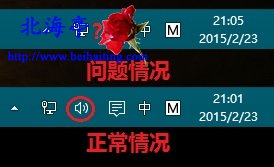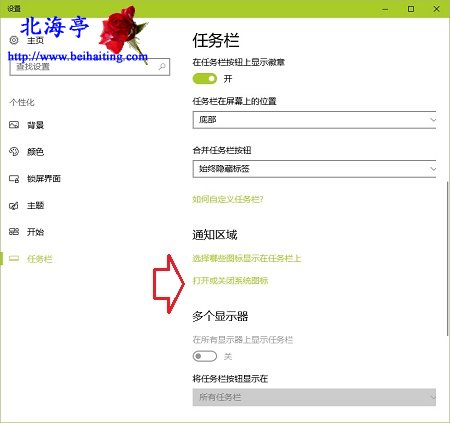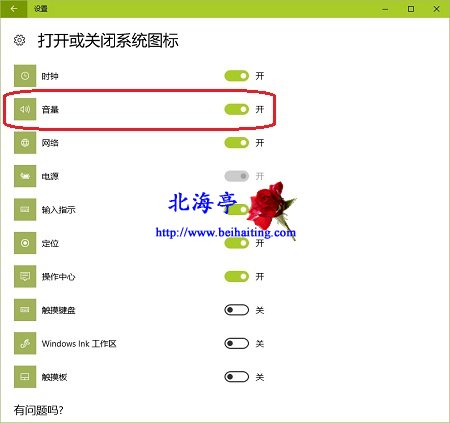|
Win10任务栏声音图标不见了,任务栏音量图标不见了怎么办?先来看看下面的图片,如果您的情况和这一样的话,您可以继续往下看了!下面笔者将就个人能力所及,来和朋友们谈谈出现这个问题的原因和解决办法,希望在在下的提示下,您能够成功解决您遇到的这个问题!
一、原因分析 系统出现这种情况,应该是任务栏通知区域系统图标被隐藏(表现为系统和播放软件),或者声卡驱动被破坏(表现为系统本身和播放软件均无声音),或为正确安装导致。 温馨提示:如果是声卡驱动问题,请去主板(板载声卡)或者声卡官网(独立声卡)下载驱动程序,下载后重新安装即可! 二、解决办法 系统图标被隐藏的解决办法是这样的 第一步、任务栏空白区域,单击鼠标右键,点击选择菜单中的“任务栏设置”
第二步、在个性化设置窗口“任务栏”选项卡下,在右侧窗口找到并点击“打开或关闭系统图标”
第三步、在打开或关闭系统图标窗口,将“音量”设置成“开”即可
Win10任务栏声音图标不见了,任务栏音量图标不见了怎么办的内容,希望对您有所帮助! (责任编辑:IT信息技术民工) |